Quando você usa datas em suas pastas de trabalho do Microsoft Excel, pode haver um momento em que você queira os números de série dessas datas. Você pode usá-los em fórmulas ou para cálculos, em vez das datas em si.
Mostraremos como converter datas em números, especificamente números de série, no Excel. O método usado depende de como o Excel armazena datas em sua planilha; basicamente, como elas são formatadas.
Determine como suas datas são formatadas
Antes de usar um dos métodos abaixo para converter sua data em um número de série, você precisa determinar como a data será formatada. Por padrão, quando você insere uma data no Excel, ela é formatada como uma data que é tecnicamente um valor numérico. No entanto, pode haver casos em que você insere, converte ou importa datas que terminam em formatados como valores de texto.
Você pode selecionar facilmente a célula que contém a data, ir até a guia Página iniciale olhar a caixa suspensa Formato do númeropara ver o formato atual do célula. Como você pode ver aqui, nossa data está formatada como Data(número).
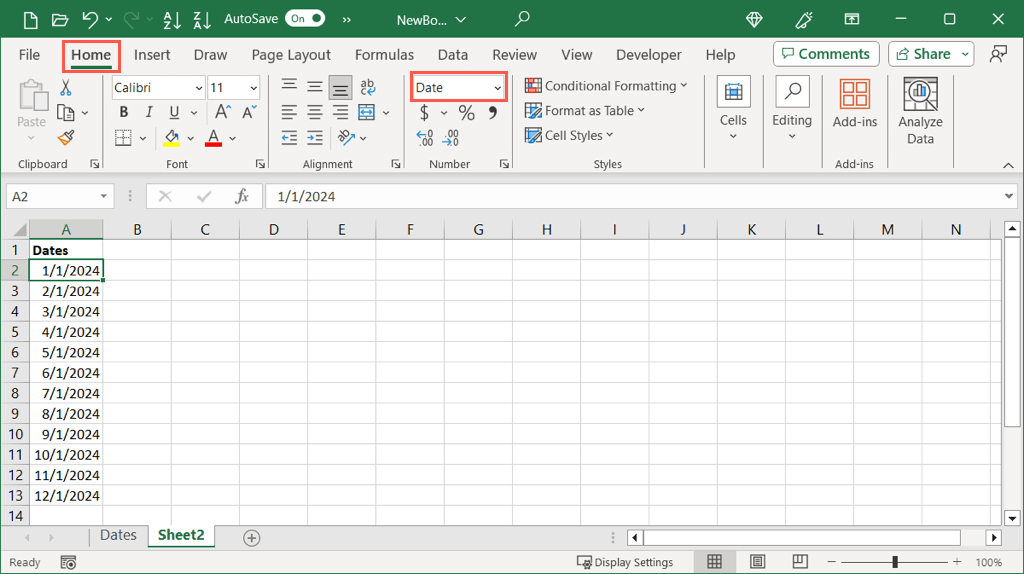
No entanto, se você planeja converter muitas datas, o método acima pode ser entediante. Além disso, se você tiver algo aleatório, por exemplo, um apóstrofo antes da data, ele poderá ser exibido no formato Data, mas será considerado texto quando você tentar convertê-lo.
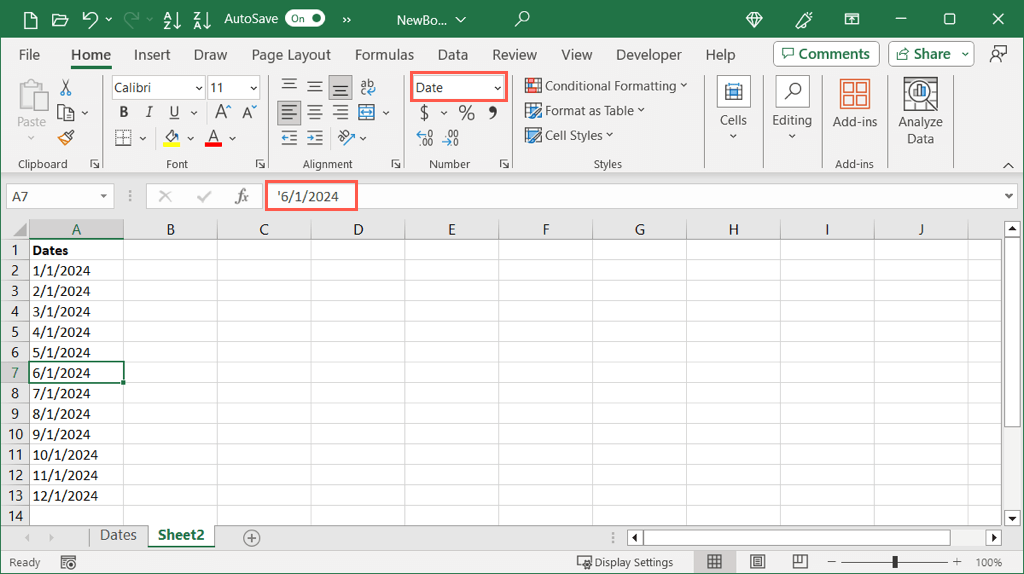
Em vez disso, duas funções simples do Excel podem ajudá-lo.
Usando a função ISNUMBER
A função ISNUMBER permite saber se seus dados estão formatados como um número e ISTEXT informa se estão formatados como texto. Dependendo de qual você deseja usar, você receberá um resultado Verdadeiro ou Falso.
Para ver se as datas nas células A2 a A13 estão formatadas como números, use a seguinte fórmula:
=ISNUMBER(A2:A13)
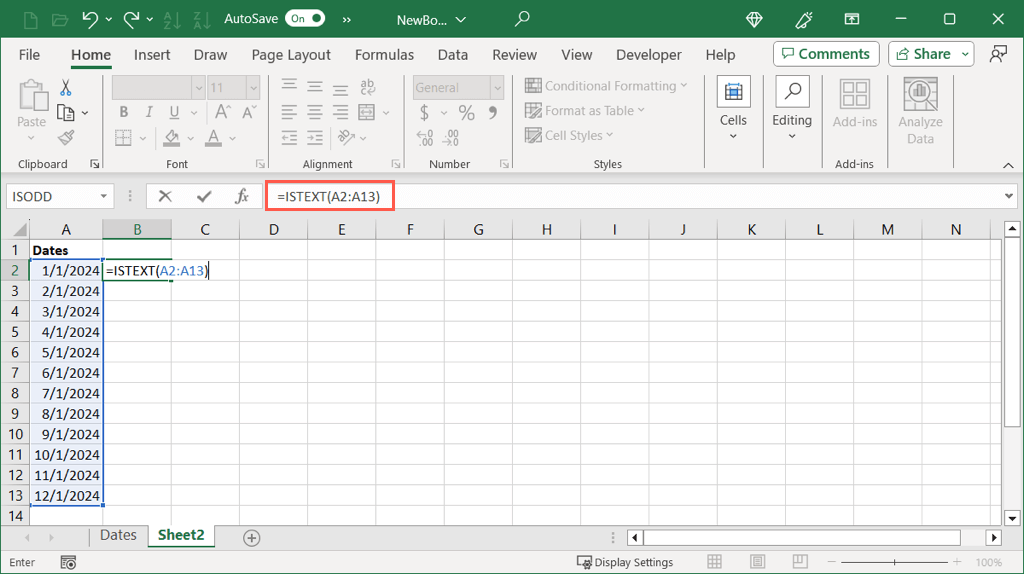
Você pode ver aqui que recebemos um resultado Verdadeiro para as datas formatadas como números e Falso para aquelas que não são.
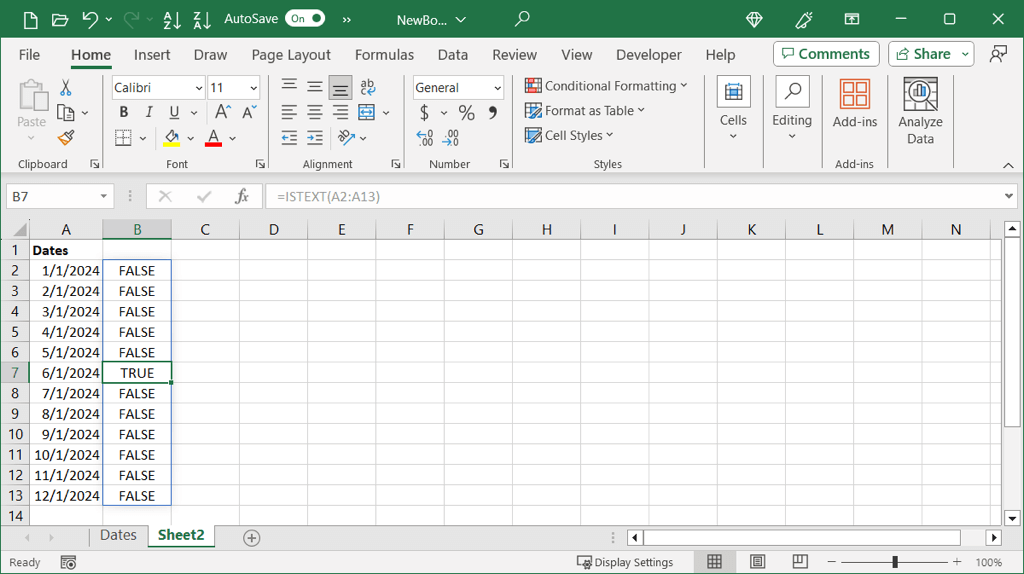
Usando a função ISTEXT
Se preferir ver se suas datas estão formatadas como texto, use esta fórmula:
=ISTEXT(A2:A13)
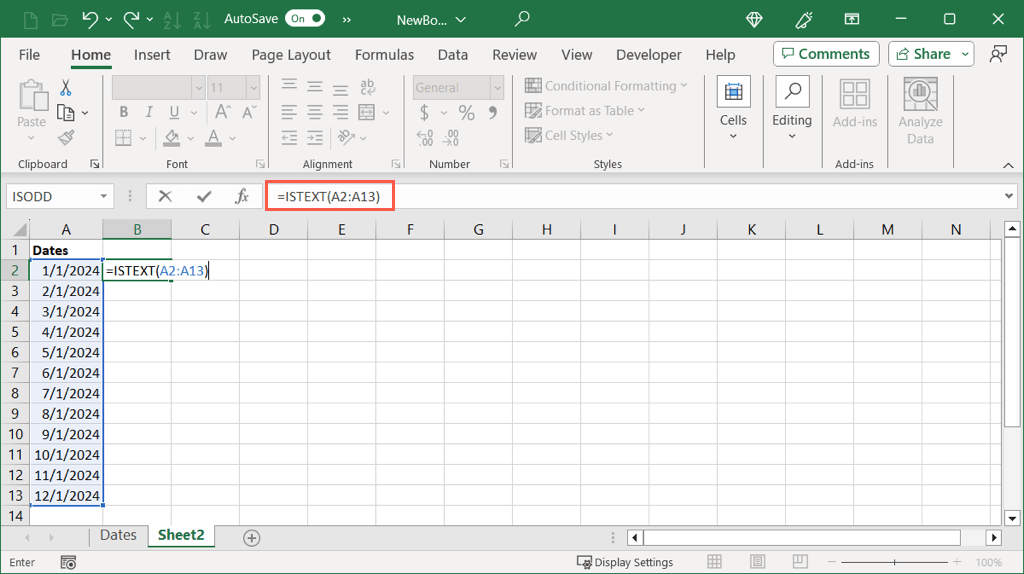
Como na outra função, aqui podemos ver True para as datas formatadas como texto e False para aquelas que não estão.
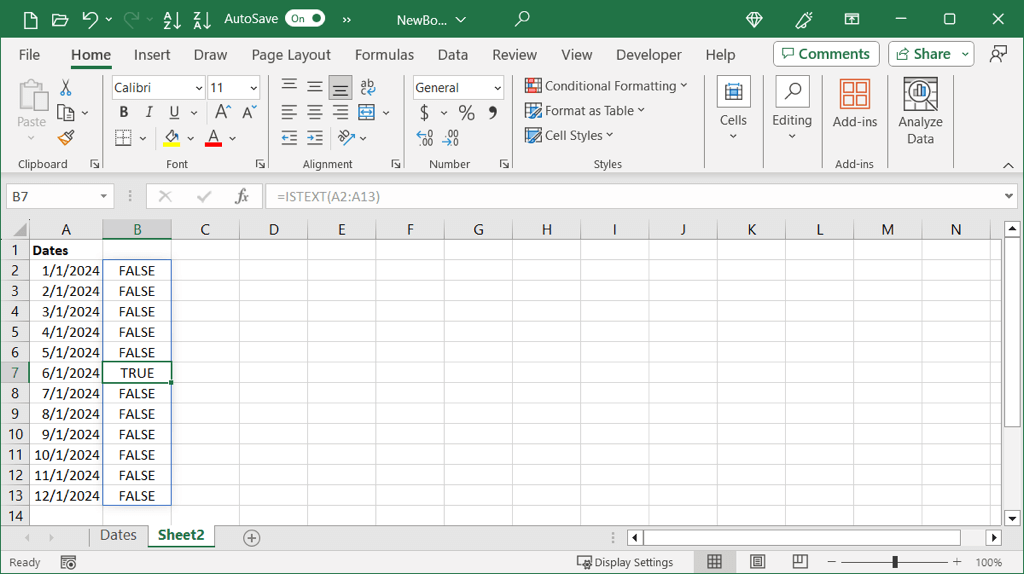
Você também pode usar essas funções para verificar uma única célula com esta fórmula, se desejar:.
=ISTEXT(A2)
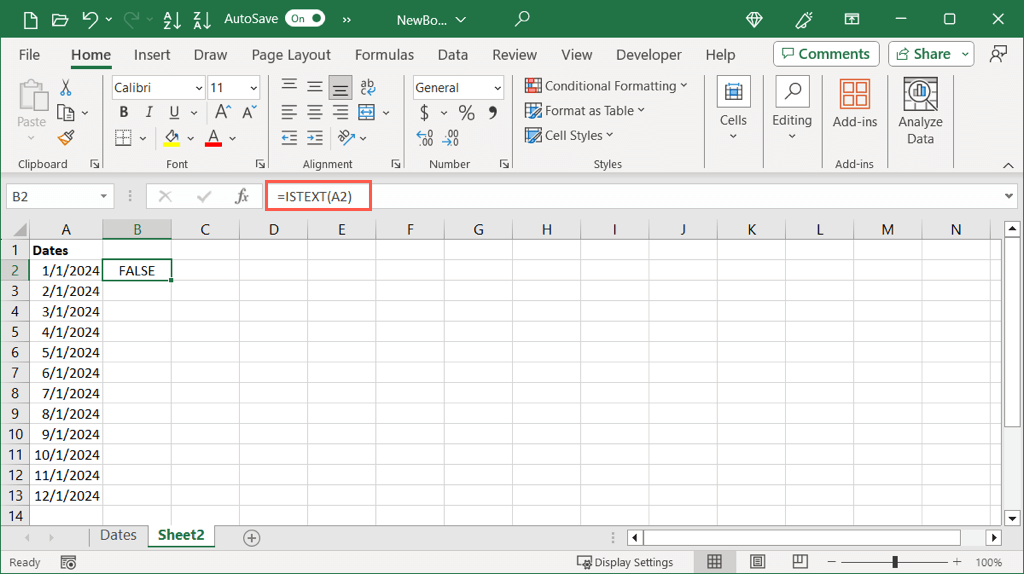
Depois de determinar a formatação da sua data, você pode usar o método correspondente abaixo para convertê-la em um número de série.
Converter uma data numérica em um número de série
Se você achar que sua data está formatada como um valor numérico, basta alterar o formato para exibir o número de série.
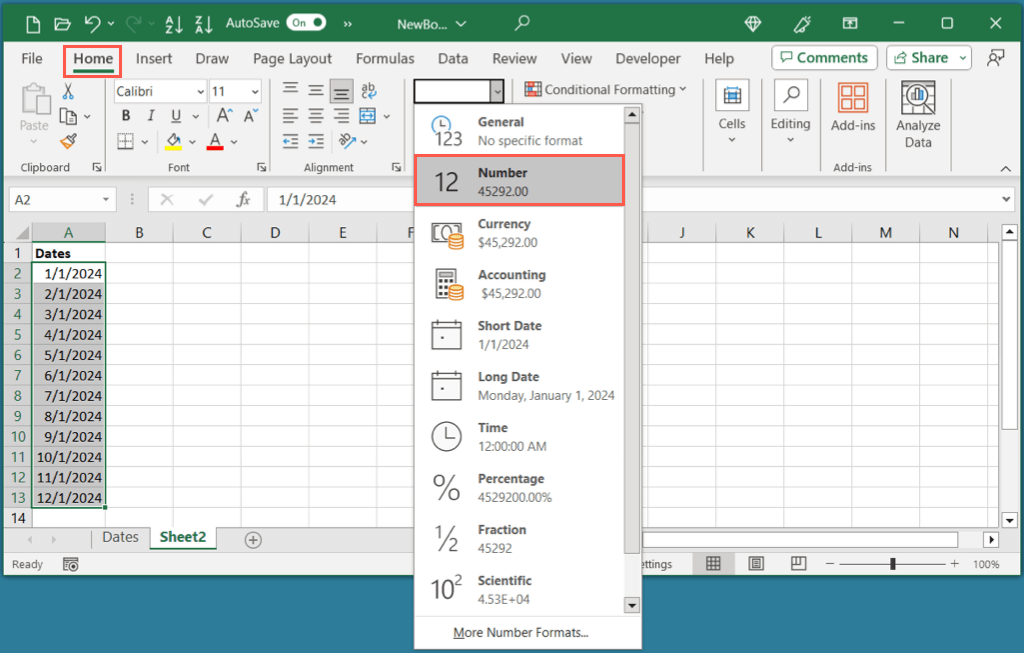
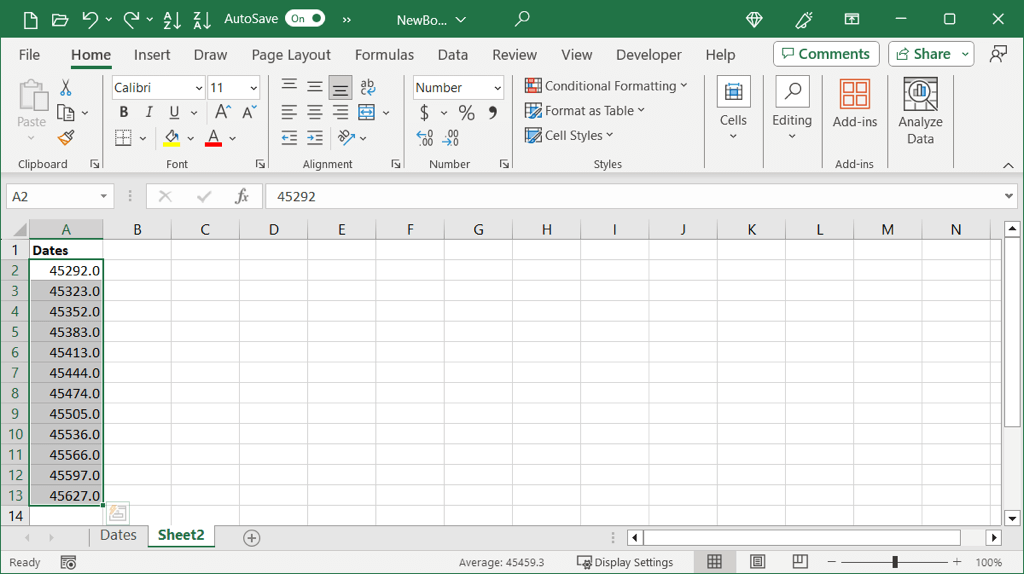
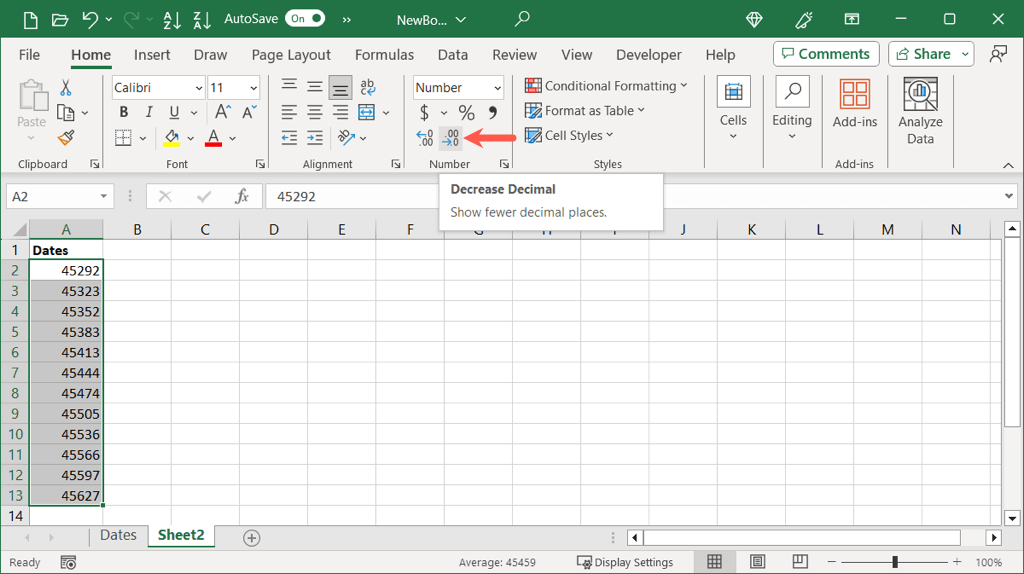
Converter datas em números sem decimais
Se preferir, você pode converter as datas e remover os decimais de uma só vez.
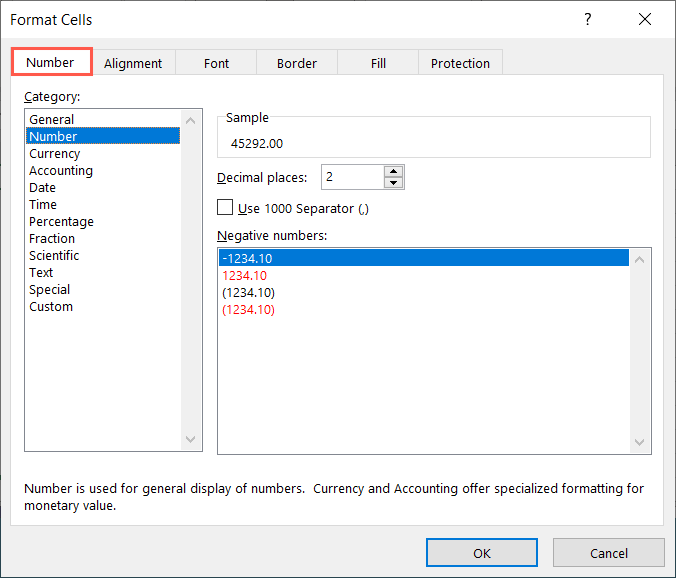
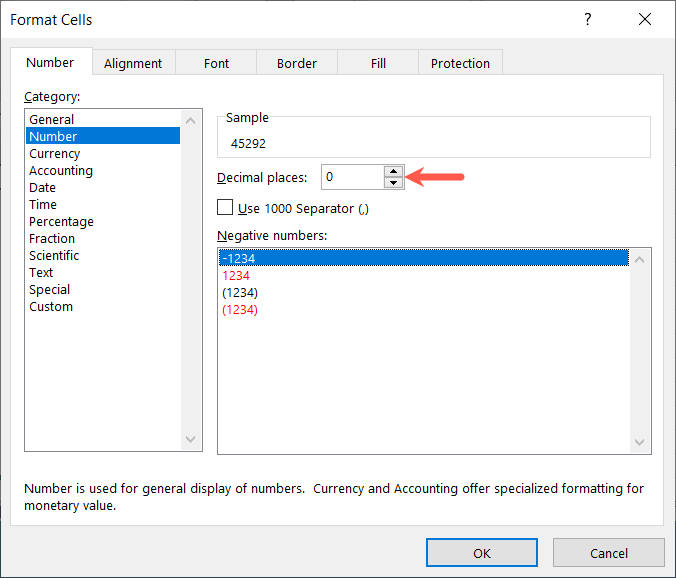
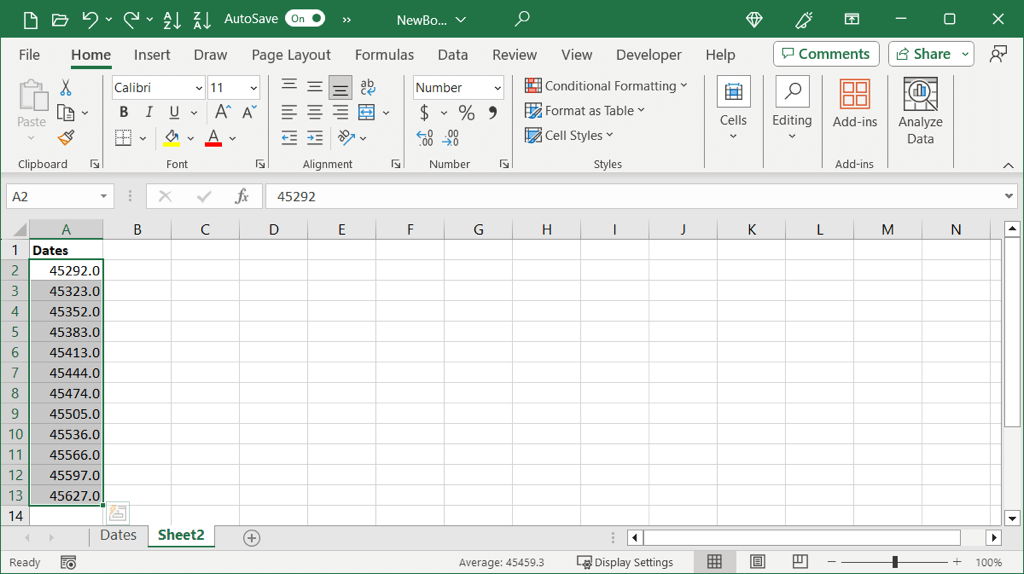
Converta uma data de texto para um número de série
Se você determinar que sua data está usando um formato de texto, você pode usar uma útil função de data do Excel. Com a função DATEVALUE, você pode converter rapidamente datas de texto em números de série.
A sintaxe é DATEVALUE(texto), onde você pode usar uma referência de célula, intervalo ou data exata como argumento.
Neste exemplo, converteremos o intervalo de células A2 a A13 de datas de texto em números com esta fórmula:
=DATEVALUE(A2:A13)
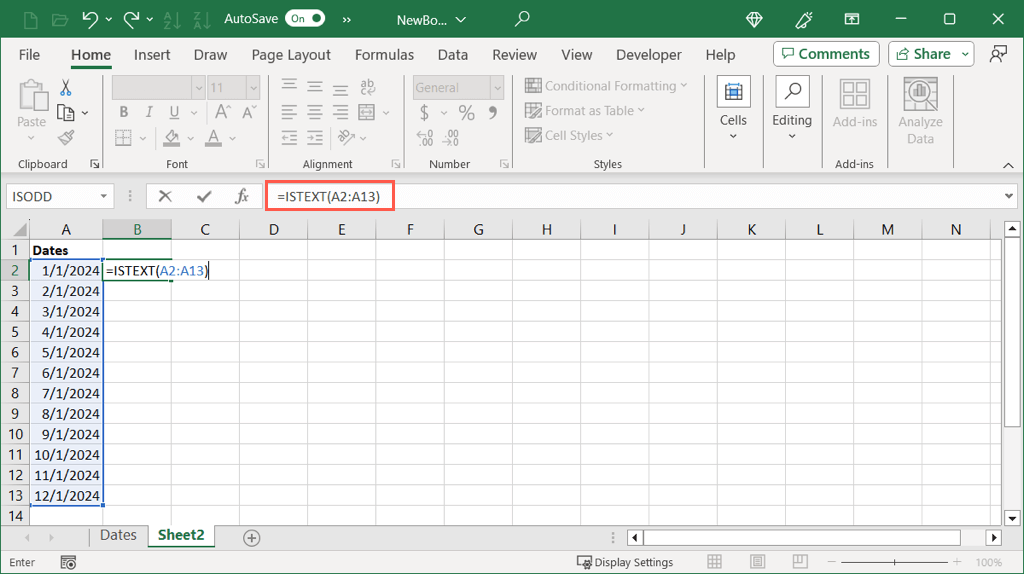
Como você pode ver, temos números de série para cada data em nosso intervalo de células. Você pode então remover as datas originais ou substituí-las arrastando o intervalo de números de série sobre elas, conforme sua preferência..
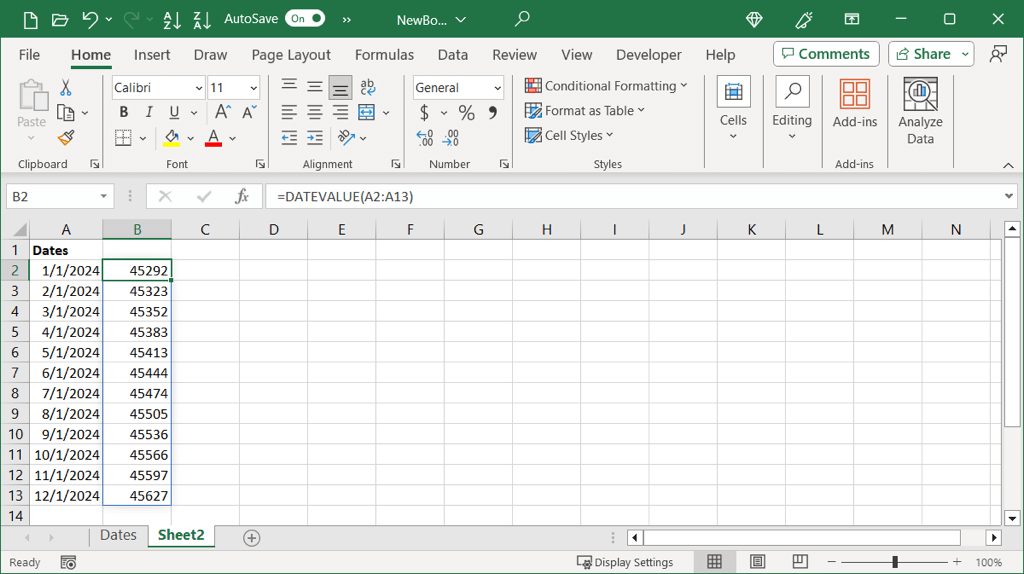
Para converter uma única célula, use esta fórmula substituindo a referência da célula pela sua própria:
=DATEVALUE(A2)
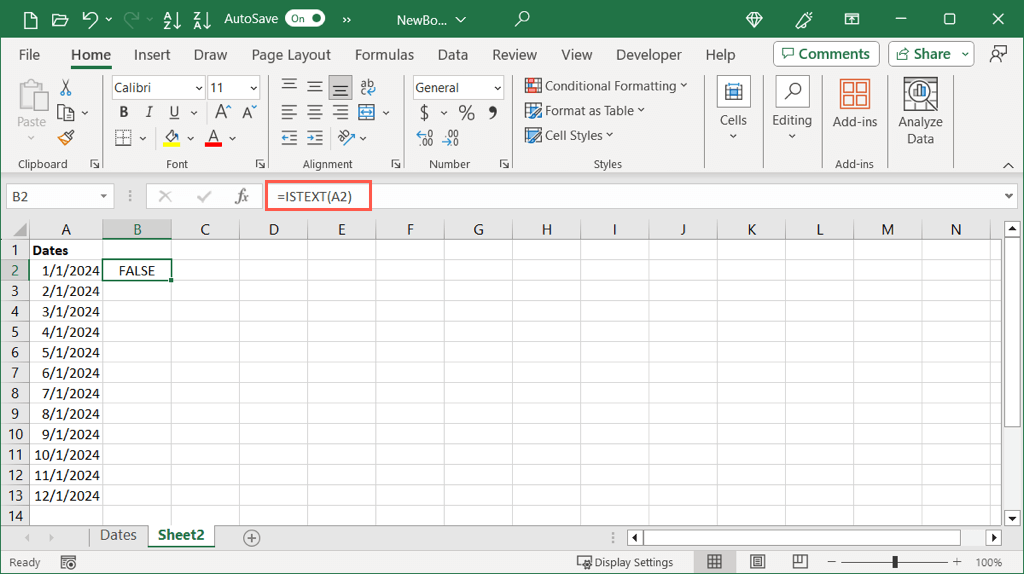
Para converter uma data específica usando a função, coloque a data entre aspas como nestas fórmulas:
=DATEVALUE(“01/01/2024”)
=DATEVALUE(“1º DE JANEIRO DE 2024”)
=DATEVALUE(“2024/01/01”)
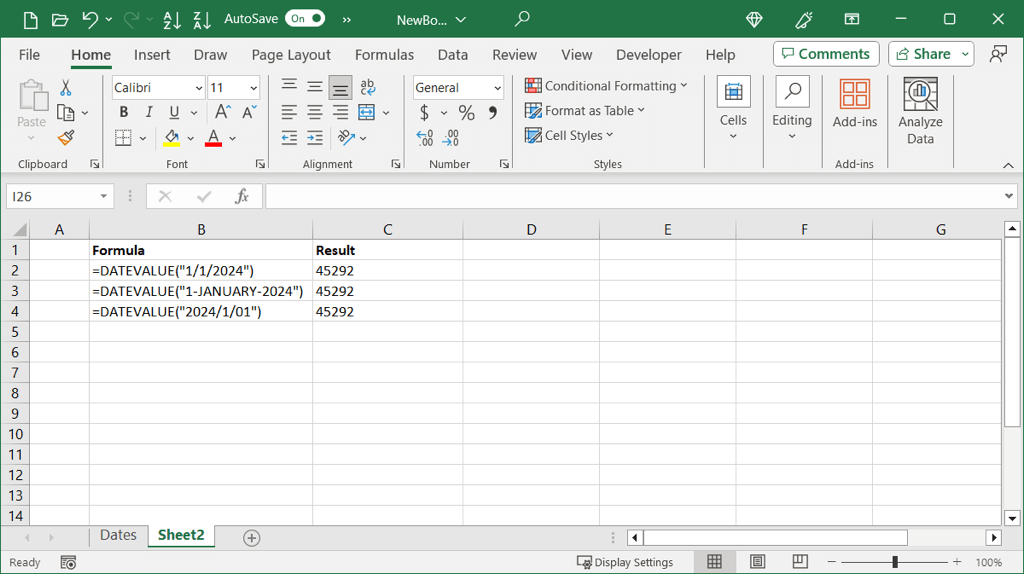
Se você tiver problemas com sua fórmula do Excel, confira as possíveis causas e soluções.
No Excel, a conversão de datas em números, especificamente números de série, leva apenas alguns minutos usando esses métodos. Para tutoriais relacionados, consulte como classificar por data no Excel.
.